Enpass der Beste Passwortmanager
Kennen Sie das nicht auch, Sie haben gefühlte 1000 Benutzerkonten, für die Sie alle verschiedene Passwörter haben. Diese verschiedenen Passwörter sind notwendig um sich und Ihre Benutzerkonten vor der immer zunehmen deren Internetkriminalität zu schützen. Diese Passwörter müssen immer länger und komplizierter werden um einen Schutz zu gewährleisten.
Enpass der Passwortmanager
Wer von Ihnen kann sich diese Passwörter alle ohne Probleme merken? Entweder man schreibt sich die Passwörter irgendwo auf oder man vergisst sie und kann dann nicht mehr auf seine Benutzerkonten zu greifen. Selbst wenn Sie Ihre Passwörter irgendwo auf schreiben sind sie meistens nicht zur Hand, wenn man sie gerade braucht.
Sie können z B. mit Ihrem Smartphone von unterwegs alles erledigen, wie zum Beispiel Überweisungen oder Bestellungen tätigen. Nur dafür brauchen Sie Ihre Passwörter, die Sie zu Hause irgendwo aufgeschrieben haben und das nützt Ihnen unterwegs natürlich nichts.
Deshalb stellen wir Ihnen hier den Enpass Passwortmanager vor, mit dem Sie Ihre Passwörter immer dabeihaben und jeder Zeit auf sie zugreifen können.
Los geht’s:
Laden Sie die Enpass password manager App auf Ihr Smartphone herunter.
[appbox appstore id455566716] [appbox googleplay io.enpass.app] [appbox windowsstore 9wzdncrdfqjs] [appbox appstore id732710998]Wenn Sie die installierte App jetzt öffnen werden Ihnen sämtliche Funktionen von Enpass angezeigt.
Tippen Sie auf „Ich bin ein neuer Enpass Benutzer“.

Nun müssen Sie ein Master-Passwort festlegen und nochmals bestätigen.

Jetzt erhalten Sie den Hinweis „Stellen Sie sicher, dass Sie das Master Passwort niemals vergessen. Einmal vergessen kann es nicht wiederhergestellt werden und all Ihre Daten gehen verloren“.
Tippen Sie auf „Verstanden“ wenn Sie sicher sind das bereits eingegebene Passwort verwenden zu wollen oder auf „Zurücksetzen“, wenn Sie doch lieber ein anderes Passwort wählen möchten.
Jetzt wird Ihnen „Vorbereitungen treffen“ angezeigt. Sie können diese Einstellung der Synchronisation entweder direkt festlegen oder auch später noch in den Enpass Einstellungen ändern. Damit Sie auf jedem Ihrer Geräte auf Ihre in Enpass gespeicherten Passwörter zu greifen können, macht es allerdings Sinn den Hacken entsprechend zu setzen. Auch wenn Sie Ihre Passwörter mal verändern, werden die dann entsprechend synchronisiert, um auf jedem Ihrer Geräte auch aktuell zu sein.
Geben Sie jetzt Ihr Master-Passwort ein.
Es erscheint der Hinweis auf die Testversion, mit der Sie nur 20 Elemente speichern können.
Tippen Sie auf „Verstanden“. Sie haben jeder Zeit die Möglichkeit die größere Version für 9,95 € zu kaufen, wenn Ihnen diese Version nicht reicht.

Bei dem Fenster alle Objekte tippen Sie jetzt auf die „3 Striche“ oben links.
Nun können Sie die Entsprechende Option, die Sie benutzen wolle auswählen. Zum Beispiel Kennwort. Tippen Sie oben links auf das „Plus Zeichen“. Bei „Kennwort“ geben Sie jetzt den Begriff ein, für den Sie Ihre Login Daten speichern wollen (z B. Amazon) und geben Sie darunter Ihre Login Daten und das entsprechende Passwort ein.
Tippen Sie jetzt noch auf „Fertig“ und die Daten sind gespeichert.
So verfahren Sie mit all Ihren Login Daten und Passwörtern.
Der Enpass Passwortmanager ist wirklich eine tolle Sache und Sie werden mit Sicherheit nicht bereuen Ihn zu haben.
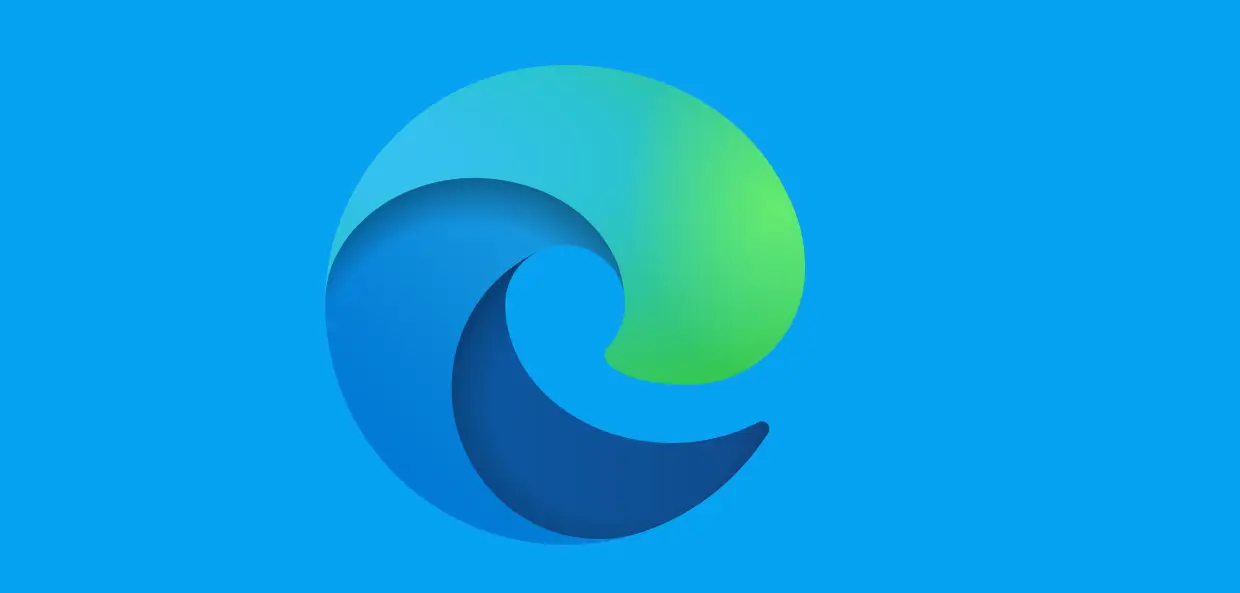


Hallo,
eine Frage. Ich habe Enpass auf meinem Handy installiert.
Wenn mein Handy beispielsweise verloren geht, wie kann ich die Daten von Enpass wiederherstellen ?
Lg Rebecca Schmidt
Hallo,
schau mal bitte unter die Einstellungen > Verschlüsselung > ob Touch ID aktiviert ist.
Kann sein das es nach einem Update deaktiviert wurde.
Hallo, habe ein Problem mit Enpass. Die Fingerabdruck-Abrufmöglichkeit ist plötzlich verschwunden. Trotz Neustart keine Änderung. Gut es eine Lösung dazu?
Vielen Dank